OFX, QIF y OFC
Mantener tus cuentas precisas y actualizadas es esencial, y la app facilita el proceso permitiéndote importar transacciones directamente desde tu banco. Utilizando formatos de archivo compatibles como OFX, OFC o QIF, puedes cargar rápidamente datos de transacciones, minimizando la entrada manual y asegurando que tus registros financieros estén sincronizados.
Pasos para Importar Transacciones:
Abrir Detalles de la Cuenta:
Comienza navegando a la pantalla de Detalles de la Cuenta de la cuenta que deseas actualizar. Toca el ícono de menú de tres puntos en la esquina superior derecha de la pantalla para acceder a las opciones de la cuenta.
Seleccionar "Importar Transacciones":
En el menú desplegable, selecciona la opción Importar Transacciones. Esto abrirá la herramienta de importación, que te permitirá cargar las transacciones de tu banco directamente desde un archivo en tu dispositivo o por correo electrónico.
Elegir el Formato de Archivo Correcto:
Asegúrate de que el archivo de transacciones que estás cargando esté en un formato compatible. La app soporta varios formatos:
OFX (Open Financial Exchange) – Recomendado debido a su uso extendido por instituciones financieras y su capacidad para transportar datos detallados de transacciones.
CSV (Valores Separados por Comas) – Ofrece flexibilidad, pero puede requerir un formato cuidadoso.
OFC (Open Financial Connectivity) – Otro formato ampliamente utilizado para intercambios de datos financieros.
QIF (Quicken Interchange Format) – Usado comúnmente por Quicken y otros programas financieros.
Cargar el Archivo:
Haz clic en Seleccionar Archivo para buscar el archivo en tu dispositivo. También puedes adjuntar el archivo a un correo electrónico y enviarlo a la dirección proporcionada, y la app procesará automáticamente el archivo adjunto.
Intercambiar Ingresos y Egresos (Opcional):
Si notas que las entradas de ingresos y gastos están invertidas (por ejemplo, los ingresos se registran como gastos y viceversa), activa la opción Intercambiar Ingresos y Egresos. Esta configuración corrige cualquier discrepancia en cómo se etiquetan las entradas (ingresos) y salidas (gastos) en el archivo importado.
Procesar el Archivo:
Una vez que hayas seleccionado tu archivo, la app comenzará a procesar las transacciones. Este paso puede tardar un momento dependiendo del tamaño del archivo y el número de transacciones importadas. La app integrará automáticamente las transacciones en tu cuenta, ahorrándote tiempo y reduciendo el riesgo de errores que pueden ocurrir con la entrada manual.
Manejo de Transacciones Duplicadas:
Después de procesar las transacciones, la app verificará posibles duplicados. Si se detectan duplicados, recibirás una notificación advirtiéndote del problema. La app te ofrece dos opciones:
Eliminar Todas las Transacciones Potencialmente Repetidas: Esto eliminará automáticamente todas las transacciones duplicadas.
Revisión Manual: Puedes optar por revisar cada transacción marcada como duplicada una por una para determinar si realmente es un duplicado antes de eliminarla.
Revisar las Transacciones Importadas:
Una vez completada la importación, regresa a la vista general de tu cuenta para revisar las nuevas transacciones. Asegúrate de que coincidan con los registros de tu banco para mayor precisión. Si detectas alguna discrepancia, puedes ajustar o eliminar manualmente las entradas individuales según sea necesario.
Conciliación:
Después de importar tus transacciones, es posible que algunas entradas estén pendientes de conciliación. Aparecerá una notificación en la parte superior de la pantalla de tu cuenta indicando cuántas transacciones están pendientes de conciliación. Haz clic en Conciliar para hacer coincidir estas transacciones con tu extracto bancario y confirmar que todo está alineado.
Dependiendo del tipo de transacción que estés importando, deberás seleccionar el destino apropiado:
Gasto: Si la transacción es un gasto, se te pedirá seleccionar una categoría para asignar el gasto.
Transferencia: Para transferencias, deberás seleccionar la cuenta a la que se movieron los fondos.
Ingreso/Crédito: Si la transacción es un ingreso o crédito, deberás elegir la cuenta donde se depositaron los fondos.
Durante la conciliación, puedes verificar si todas las transacciones importadas son correctas. Una vez confirmado, márcalas como conciliadas, y el saldo de tu cuenta se actualizará en consecuencia.
Ajuste de Saldos (Opcional):
Si hay una discrepancia entre el saldo de tu banco y el saldo en la app, puedes ajustar el saldo manualmente. Esta función es particularmente útil si has omitido transacciones o si hay pequeñas diferencias que no necesitan ser conciliadas mediante una revisión detallada. Ajustar el saldo no afectará el resto de tu configuración de presupuesto.
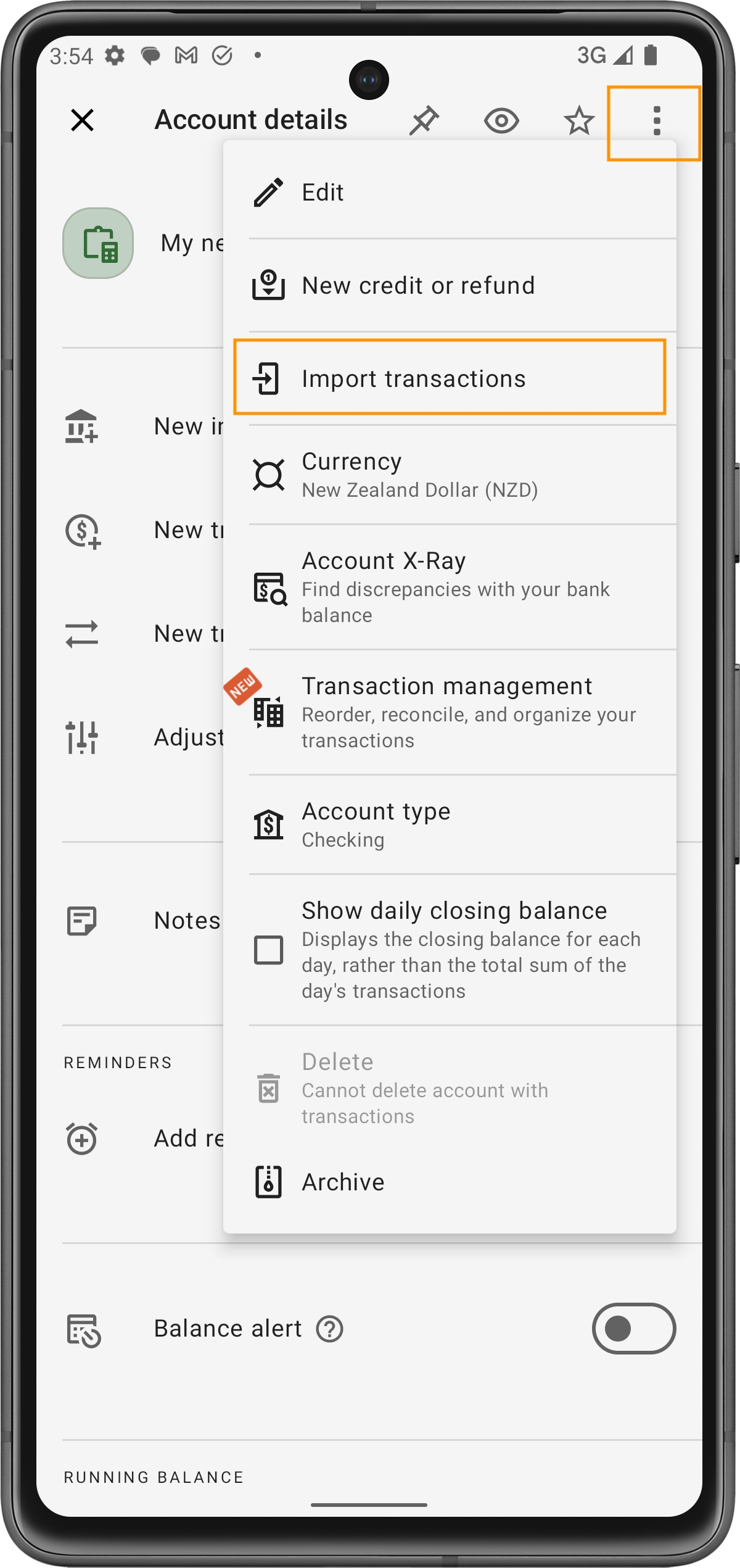
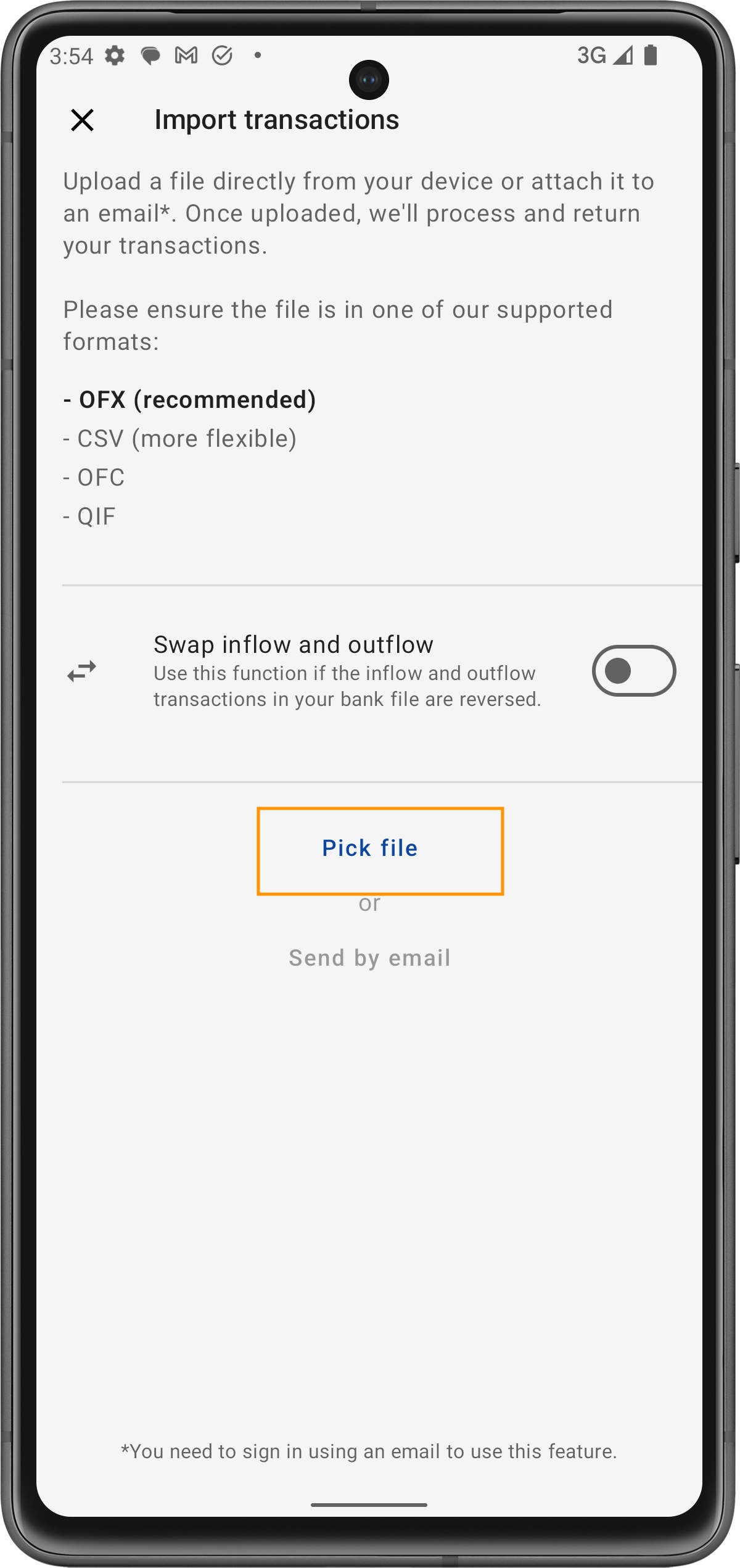
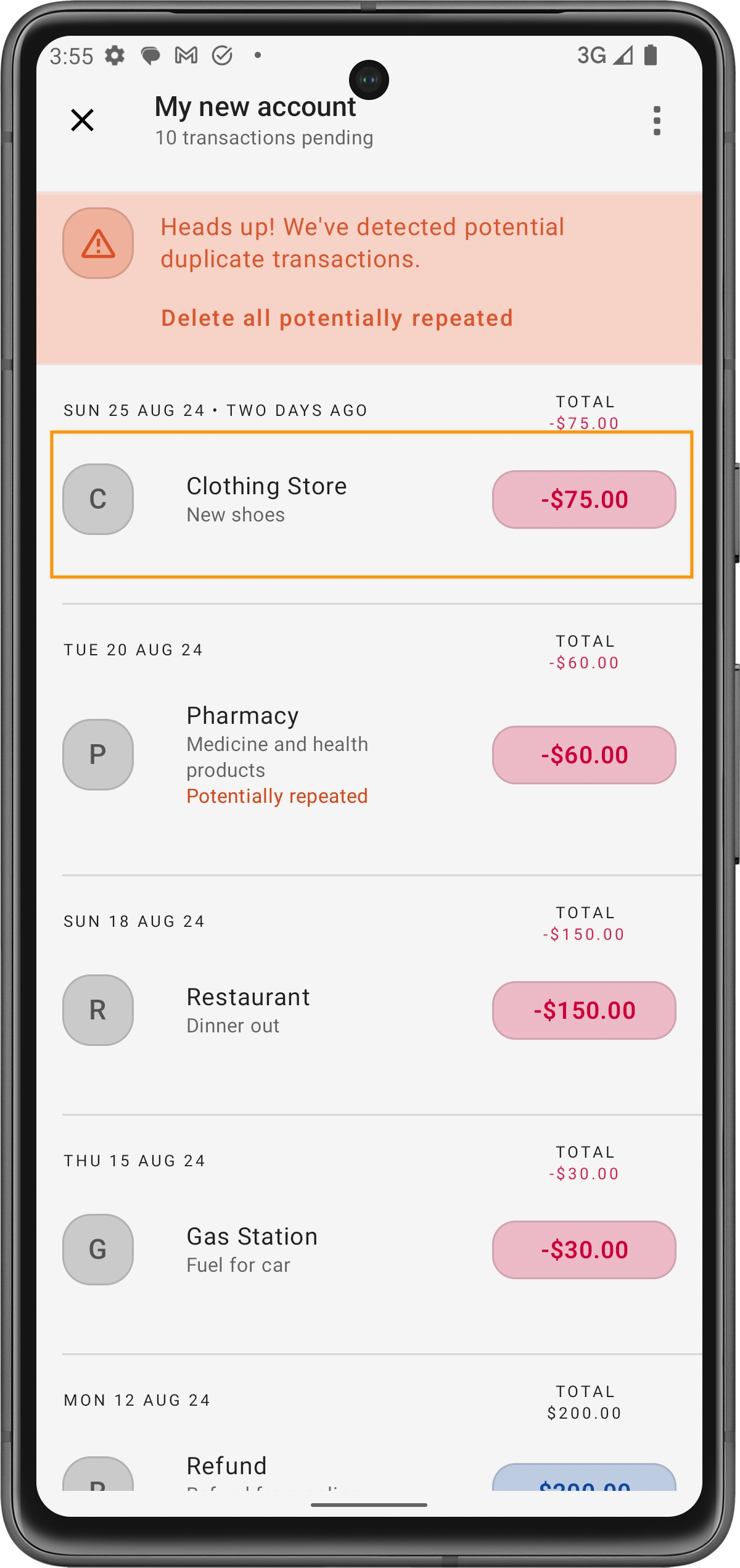
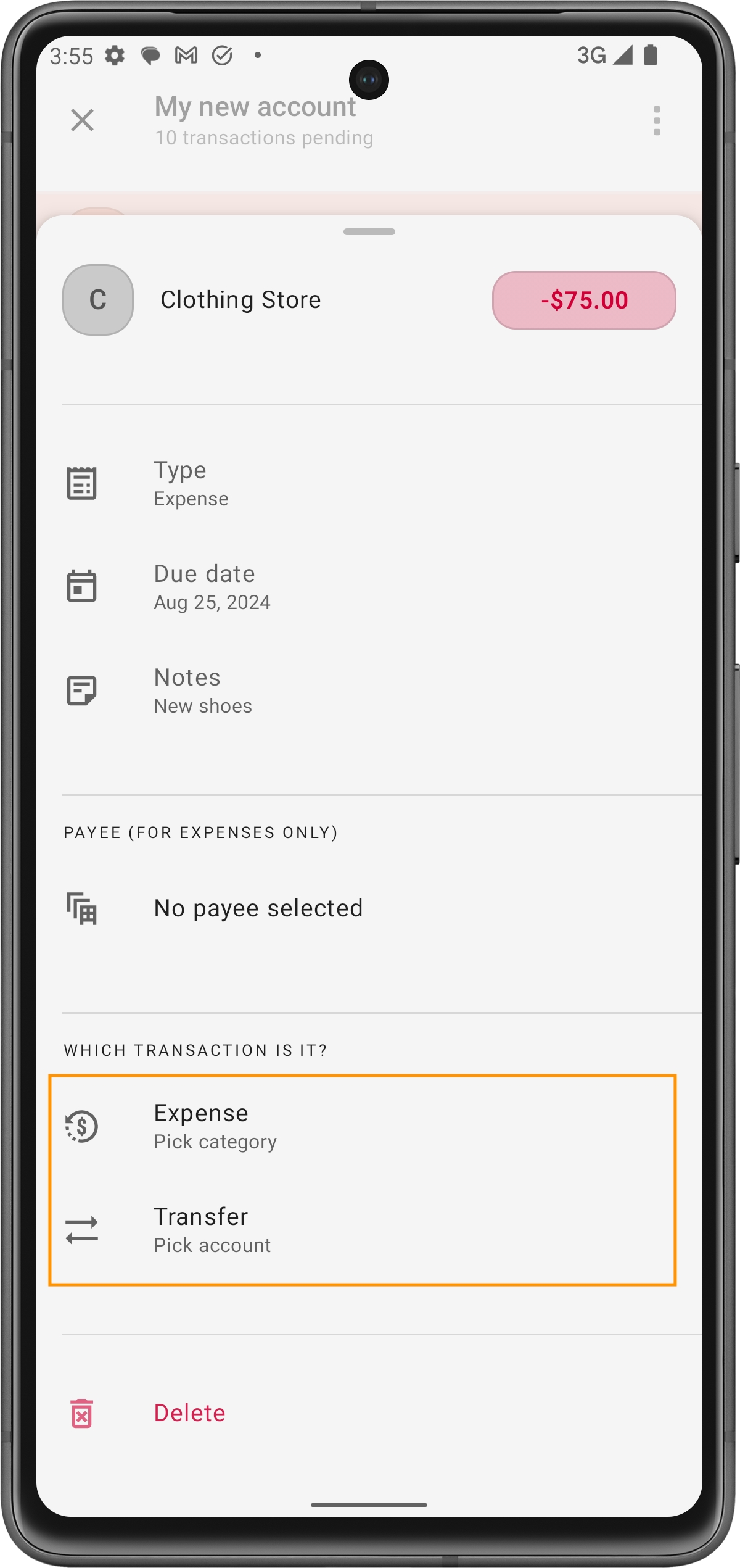
Eliminar transacciones no conciliadas
Si decides no continuar con las transacciones importadas, puedes simplemente eliminar todas las transacciones no conciliadas. Esto las eliminará de tu cuenta sin afectar tu presupuesto, asegurando que tu configuración financiera permanezca sin cambios.
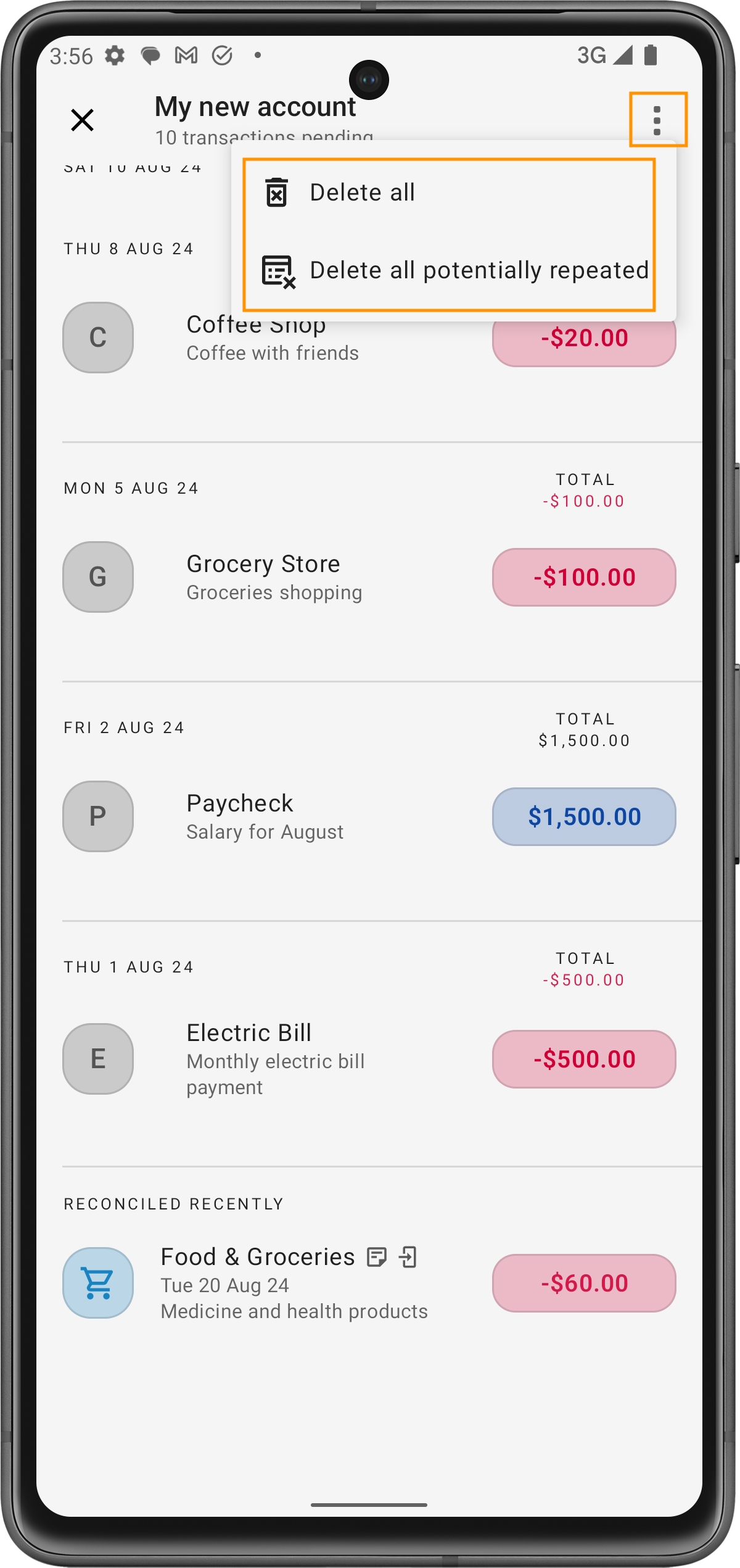
Consejos para una Importación Fluida
Asegúrate de que el Formato del Archivo sea Correcto: Antes de importar, asegúrate de que los datos de transacciones en tu archivo estén correctamente formateados y coincidan con los tipos de archivo soportados. Esto evitará errores durante el proceso de importación.
Importaciones Regulares: Para mantener tus finanzas al día, considera importar tus transacciones de manera regular, como mensual o quincenalmente. Esto mantiene tus registros actualizados y te ayuda a detectar posibles problemas antes.
Al utilizar la función de importación de transacciones, puedes mantener un registro financiero preciso y organizado con facilidad, asegurando que tus cuentas siempre estén alineadas con tus extractos bancarios.
Debido a limitaciones técnicas con nuestra base de datos en tiempo real, el período de tiempo para transacciones importadas está limitado a 12 meses, y cada archivo puede manejar solo unas pocas cientos de transacciones. Para conjuntos de datos más grandes, considera dividirlos en archivos más pequeños. Estamos trabajando para mejorar esto.
Last updated
Was this helpful?